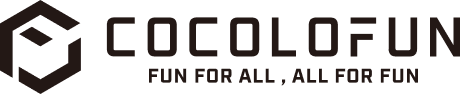PCdeskを使っていてエラーが表示されることありませんか?
そのたびにエラーメッセージを確認して解決策を探すのは大変な労力が掛かります。
こうしたエラーはなぜ発生するのでしょうか?
実はPCdeskでエラーが出る場合は大抵申告データにミスがあります。
申告データのミスと言っても数字が入力されている、されていないといった基本的なことから、
CSVデータとしてフォーマットに沿った形式になっていないなど、
あまりパソコンに詳しくない人にとっては厄介なエラーの場合もあります。
エラーが発生したときはエラーメッセージ集が公表されていますので、
表示されるエラーメッセージを検索することでおおよその理由を知ることができます。
エラーメッセージ編PCdesk(DL版)別冊エラーメッセージ集
https://www.eltax.lta.go.jp/documents/00060
しかし、このエラーメッセージを元に実際にデータのどこに誤りがあるのかを、
自分で見つけて修正するということですよね。
サポートセンターに問い合わせをしてエラーメッセージ番号を伝えたとしても、
実際にあなたがどういうパソコンで、どういうソフトを使って、どういう形式でファイルを保存して、
そもそもどうやって元データを作っていたかを把握しなければ適切な回答は望めません。
そこで、ココロファン流の解決策としておすすめしているポイントをご紹介します。
eLTAX申告データ作成ではエクセルを使ってはいけない
最も大切なポイントは「Excelを使わない」ということです。
多くのエラーでソフトウェア側の不都合であるということはほとんど考えられません。
エラーの99%はユーザーが作成したデータが誤っていることに起因するでしょう。
その中でも1番多い原因は「CSVデータ作成にエクセルを利用していること」です。
エクセルは基本的には事務用PCに必ず搭載されているソフトウェアですから、
ついついこうした申告データ作成でも利用してしまう人が多いと思います。
しかし、CSVデータを扱う際は別のソフトウェアを使うことをおすすめします
詳しい理由とおすすめのCSVソフトウェアについては上記記事を参照ください。
頭の0が消えてないことを確認してからエラーを確認
一番良い方法は税務・労務・経理ソフトウェアから出力されるデータをそのまま使うことです。
しかし、不必要なデータが入ってしまっていることもあるでしょう。
その際は先程ご紹介したAccessやCassava Editorを使用してCSVを編集します。
このときにやはり「頭の0が消えていないことを確認」してください。
確認できたら実際にeLTAXにアップロードをしてみましょう。
すると、eLTAXでエラー検索をしてくれますのでエラーメッセージを検索します。
例えば、一部の従業員について「提出先市町村コード」が入力されていませんでした。
その際は以下のようなエラーメッセージが表示されます。
CSVファイルを取り込む際、「MNC026E:提出先市町村コードが不正な明細が存在します。」というメッセージが表示されます。
https://eltax.custhelp.com/app/answers/detail/a_id/106/kw/%E6%8F%90%E5%87%BA%E5%85%88%E5%B8%82%E7%94%BA%E6%9D%91%E3%82%B3%E3%83%BC%E3%83%89
基本的には利用している労務管理ソフトウェアなどで市町村を設定すると、
自動的に市町村コードも登録されているのですが、
まれに手続きミス等で登録できてないこともあるでしょう。
その際はCSVを直接編集しても良いですが、後々のことを考えてここで発見したエラーは、
大本の労務管理ソフトや会計ソフトの情報から修正しておいたほうがよいでしょう。
全国地方公共団体コード
https://www.soumu.go.jp/denshijiti/code.html